Google Docs, Sheets, Slides在之前尚未提供所謂「版本控制」的功能,你可能只知道「誰」在何時改動了文件,但不會知道共同編輯「改動了什麼」。
為目前的版本命名
Google Docs, Sheets, Slides現在在工具列「檔案」→「版本紀錄」選單,已可以為目前的版本命名,讓工作時可以有更多方式能活用。
你可以在「查看版本紀錄」裡看到,哪個使用者在什麼時間更動了檔案並為該版本命名。
如果你的夥伴把文件改壞了,你甚至可以將文件還原為某個舊版本。這是以前的Google Docs做不到的。
查看修訂建議
Google Docs也開始幫你自動檢查文件的用字與文法建議。在「工具」→「查看修訂建議」可以看到Google對你的文件做出的修訂建議,比如標點符號的使用是否恰當、大小寫的更動建議等。
你可以選擇一次接受所有Google給你的文件修訂建議,或是選擇全部拒絕。並在更動後選擇對此文件版本進行特定的命名,讓你的共同編輯人能清楚現在的文件處理進度。
Cloud Search
先前介紹的Cloud Search功能,也延伸到了Google Docs和Google Sheets。你可以在「探索 ( Explore ) 」鍵,輸入關鍵字,便能找到你雲端硬碟、甚至網路上的圖文來使用。當你要引用網路上的資訊時,還可以選擇以註腳格式引用。該段文字便會有自動從1開始標號的上標註腳唷!
Google Docs, Slides, Sheets一直是非常強大的線上編輯工作工具,功能也不斷推陳出新。想要讓你的團隊、機構單位,都建立起Google Docs工作的強大技能嗎? 快聯絡業展資訊,我們提供由Google講師團隊指導的G-Suite等Google相關研習。
當越來越多大企業都導入Google服務時,你是否也想要快點跟上呢?
現在就聯絡業展!
本文來源: Google Updates google , google docs , google drive , google sheets , google slides



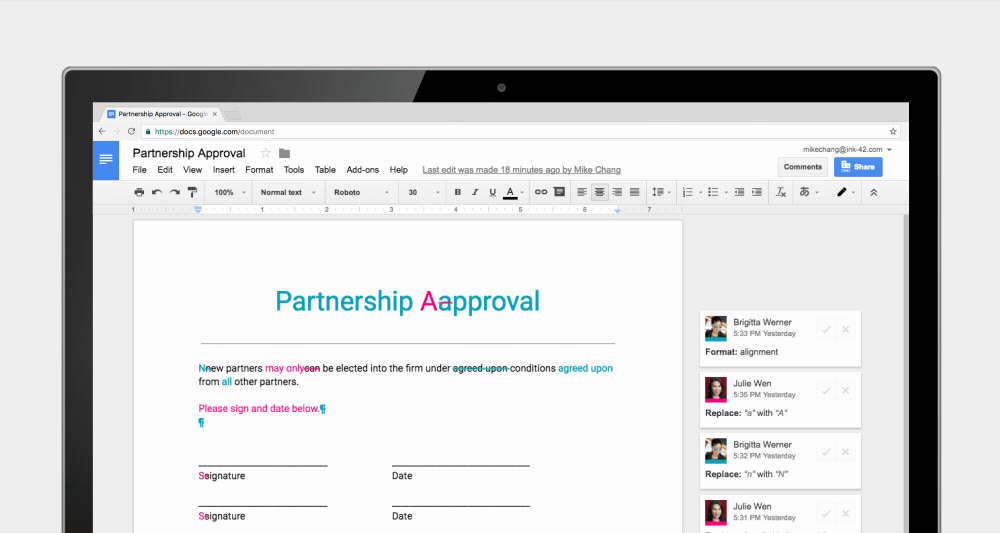
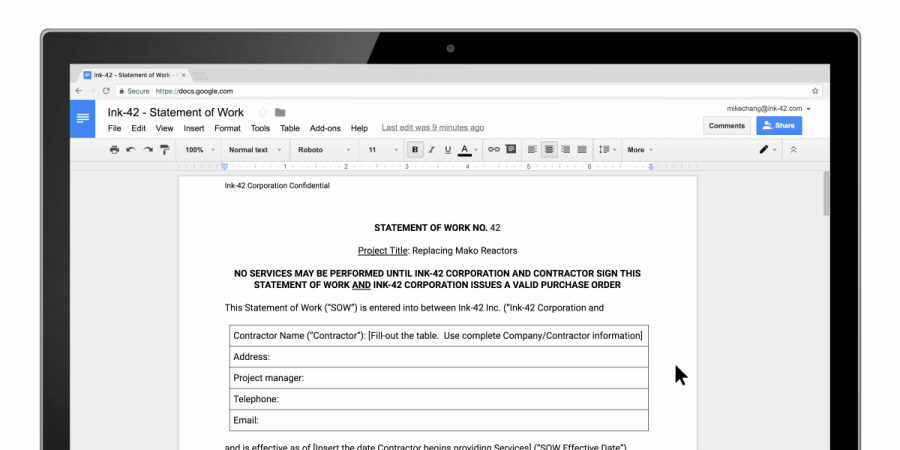





沒有留言:
張貼留言